怎么让Word2016文档插入的图片自动编号自动更新
1、打开要编辑的Word文档,找到文档中的第一个图片,然后右键点击该图片,在弹出菜单中选择“插入题注”菜单项

2、这时会打开“题注”窗口,在窗口中点击“新建标签”按钮

3、在打开的新建标签窗口中的文本框中输入“图”,或是其它你喜欢的标签,点击确定按钮

4、回到题注窗口后,可以看到题注已自动变成了图1,

5、点击题注窗口下面的“确定”按钮,就可以在图片的后面插入该题注了

6、然后选中文档中的第二个图片,按一下F4键,就可以给第二个图片插入题注,依次类推,可以完成所有图片的编号了。
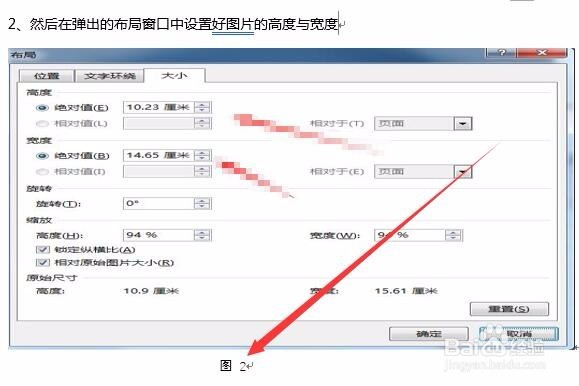
声明:本网站引用、摘录或转载内容仅供网站访问者交流或参考,不代表本站立场,如存在版权或非法内容,请联系站长删除,联系邮箱:site.kefu@qq.com。
阅读量:63
阅读量:107
阅读量:76
阅读量:138
阅读量:118